ERP-用友U8基础设置
ERP 用友U8基础设置
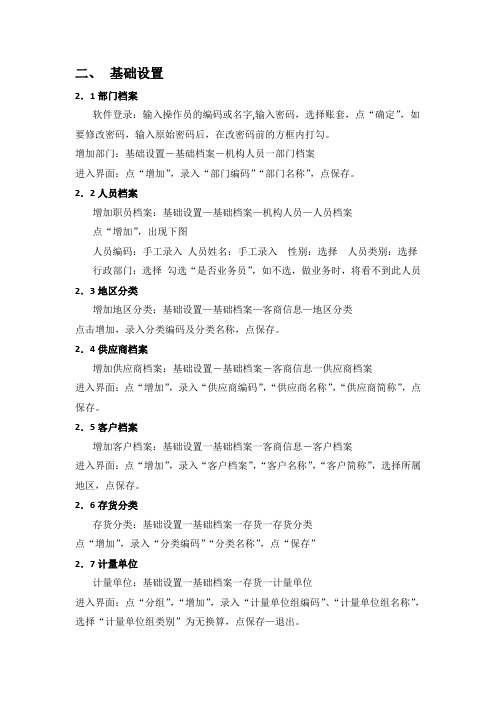
二、基础设置2.1部门档案软件登录:输入操作员的编码或名字,输入密码,选择账套,点“确定”,如要修改密码,输入原始密码后,在改密码前的方框内打勾。
增加部门:基础设置-基础档案-机构人员一部门档案进入界面:点“增加”,录入“部门编码”“部门名称”,点保存。
2.2人员档案增加职员档案:基础设置—基础档案—机构人员—人员档案点“增加”,出现下图人员编码:手工录入人员姓名:手工录入性别:选择人员类别:选择行政部门:选择勾选“是否业务员”,如不选,做业务时,将看不到此人员2.3地区分类增加地区分类:基础设置—基础档案—客商信息—地区分类点击增加,录入分类编码及分类名称,点保存。
2.4供应商档案增加供应商档案:基础设置-基础档案-客商信息一供应商档案进入界面:点“增加”,录入“供应商编码”,“供应商名称”,“供应商简称”,点保存。
2.5客户档案增加客户档案:基础设置一基础档案一客商信息-客户档案进入界面:点“增加”,录入“客户档案”,“客户名称”,“客户简称”,选择所属地区,点保存。
2.6存货分类存货分类:基础设置一基础档案一存货一存货分类点“增加”,录入“分类编码”“分类名称”,点“保存”2.7计量单位计量单位:基础设置一基础档案一存货一计量单位进入界面:点“分组”,“增加”,录入“计量单位组编码”、“计量单位组名称”,选择“计量单位组类别”为无换算,点保存—退出。
点“单位”,点“增加”,录入“计量单位编码”,“计量单位名称”,点保存。
2.8存货档案路径:基础设置一基础档案一存货一存货档案进入界面:选择存货分类,点“增加”。
录入“存货编码”,“存货名称”,“规格型号”,选择“计量单位组”,选择“主计量单位”,选择“内销”,“外销”,“外购”,“生产耗用”,“自制”,“在制”点“成本”,录入“参考成本”、“零售价格”,点“自定义”,录入“标准售价”,点“保存”2.9会计科目会计科目:基础设置—基础档案—财务—会计科目点“增加”,录入“科目编码”、“科目名称”,如涉及客户、供应商、部门、人员明细,在右边辅助核算下选择相应的辅助核算类型,如该科目只通过应收、应付、存货核算系统生成凭证,则选择相应的受控系统,否则受控系统选空白。
用友财务软件ERP-U8基础知识介绍
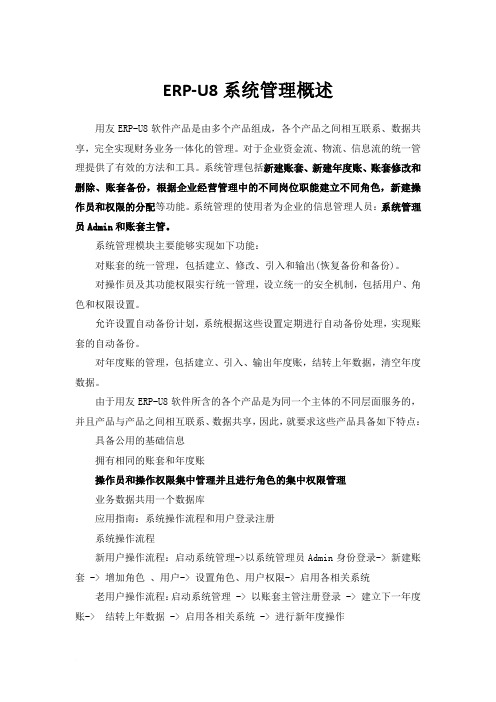
ERP-U8系统管理概述用友ERP-U8软件产品是由多个产品组成,各个产品之间相互联系、数据共享,完全实现财务业务一体化的管理。
对于企业资金流、物流、信息流的统一管理提供了有效的方法和工具。
系统管理包括新建账套、新建年度账、账套修改和删除、账套备份,根据企业经营管理中的不同岗位职能建立不同角色,新建操作员和权限的分配等功能。
系统管理的使用者为企业的信息管理人员:系统管理员Admin和账套主管。
系统管理模块主要能够实现如下功能:对账套的统一管理,包括建立、修改、引入和输出(恢复备份和备份)。
对操作员及其功能权限实行统一管理,设立统一的安全机制,包括用户、角色和权限设置。
允许设置自动备份计划,系统根据这些设置定期进行自动备份处理,实现账套的自动备份。
对年度账的管理,包括建立、引入、输出年度账,结转上年数据,清空年度数据。
由于用友ERP-U8软件所含的各个产品是为同一个主体的不同层面服务的,并且产品与产品之间相互联系、数据共享,因此,就要求这些产品具备如下特点:具备公用的基础信息拥有相同的账套和年度账操作员和操作权限集中管理并且进行角色的集中权限管理业务数据共用一个数据库应用指南:系统操作流程和用户登录注册系统操作流程新用户操作流程:启动系统管理->以系统管理员Admin身份登录-> 新建账套 -> 增加角色、用户-> 设置角色、用户权限-> 启用各相关系统老用户操作流程:启动系统管理 -> 以账套主管注册登录 -> 建立下一年度账-> 结转上年数据 -> 启用各相关系统 -> 进行新年度操作说明:步骤1-8描述的是建账的过程。
其中:步骤1-4在系统管理模块中进行,在建账向导中设置账套,设置用户组和用户,并设置其功能权限;第5步登录企业门户-> 控制台,第6步设置系统的基础信息。
步骤7-8在各子系统中完成。
步骤9-13描述的是子系统在一个会计年度内的日常处理工作,由于各子系统的日常业务处理不相同,故这里只是一个总体流程描述,有关详细的流程描述和功能描述请参见各子系统的说明。
用友U8 ERP使用说明书

用友U8 ERP使用说明书用友u8-erp使用说明书imp/信息管理平台―[erp物流]使用说明书imp/信息管理平台(erp物流系统)采用说明书1imp/信息管理平台―[erp物流]采用说明书概述本说明书共二部分,详细描述了erp的功能,并说明了如何采用。
第一部分为基础篇,概述erp各个功能模块中具有共性的公共操作:包括主窗口介绍、通用功能菜单、基本信息、单据、报表、业务查询等公共界面的基本操作与使用。
第二部分业务篇,从业务的角度,详尽说明了各业务模块的操作方式与采用方法,包含基本资料管理、单据管理、盘点管理、数据分析、应收账款管理、应付管理、系统管理等。
第一部分基础篇第一章主窗口了解主窗口由六部分组成:功能菜单区域、管理菜单区域、快捷菜单区、管理模块菜单区域、系统主工作区域、登陆信息区域,如图1-1。
它们具有以下特点:1.当鼠标放在各级管理模块菜单区域与系统主工作区域间可以发生双向箭头,展开托动可以发生改变这两个区域的大小。
2.管理模块菜单区域中需打开下级菜单或打开模块需用鼠标双击。
3.在管理菜单区域单击某一菜单,其在管理模块菜单区域就可以弹头出高菜单的子目录。
4.管理模块菜单区域的各个模块都可以设立成便捷菜单,只要在管理模块菜单区域页面并拖曳对应的模块至便捷菜单区就可以,通常最近拖曳的在第一位,例如边线严重不足就暗藏在下箭头中。
只要页面就可以表明。
erp系统的管理模块菜单区域包括基本资料管理、单据管理、盘点管理、数据分析、应收管理、应付管理、系统管理七大模块??基本资料管理模块:主要功能就是设置部门资料信息,人员资料信息、仓库资料信息、往来单位资料、类别资料、品牌资料、合约资料、商品资料等的输出操作方式。
单据管理模块:主要功能是单据是业务的原始凭证,通过单据可以生成报表,帮助你分析业务状况。
主要有订货、预报、进货、销售、出货、调价、移仓、报损、退货。
2imp/信息管理平台―[erp物流]使用说明书盘点管理模块:主要功能是对仓库存货定期和不定期地进行盘点,盘点后,将盘盈或盘亏记录下来,审核调整实际库存量。
用友ERP—U8供应链系统管理及基础设置教学中常见问题解析

用友ERP—U8供应链系统管理及基础设置教学中常见问题解析作者:尹亚萍李直阳来源:《财会学习》2017年第08期摘要:会计信息化是会计专业的一门重要课程,通过我国目前各高职类院校的教学情况来看,大部分学校的会计专业都开设了《会计信息化》这门课程,同时运用了用友ERP-U8软件进行教学指导。
在实际的教学过程中,本人发现了一些学生在实际操作过程中出现的问题,并对问题进行归纳、总结,提出相应的解决对策,以帮助学生更好地理解与操作。
关键词:供应链管理系统;系统管理;基础设置;会计教学会计信息化这门课程是会计专业的一门基础技能课程,学生是在学习了会计基础知识、会计职业道德等课程的前提下进行实务操作。
本人在教学的过程中发现,在实际的操作过程中学生往往由于操作不当会出现各种各样的问题,这其中如果有一个问题不能得到解决,将会直接影响到在系统中的下一步操作,所以在课堂的教学过程中,一旦学生出现问题,作为教师应该立刻进行解决,否则将无法完成这节课的教学目标。
本人通过长时间的教学指导,对教学过程中发现的各种问题进行总结归纳,提出化解方法,以进一步提高学生的实际操作能力。
一、系统管理方面(一)单据锁定单据锁定是指在用友ERP-U8软件在操作过程中,无法在某一个模块中进行数据的录入或修改。
如在教学中遇到这种情况,解决方法如下:以系统管理员admin的身份注册进入系统管理模块,找到视图菜单,选择视图菜单下的清除单据锁定命令,在打开界面中选择相应账套的锁定,单击确定就可以解除锁定了。
(二)用户和角色用户和角色是系统管理模块中权限菜单中的两个命令,系统管理员admin可以进行添加用户和设置角色。
但是在教学过程中,经常有学生不明白角色和用户,会把这两个命令混淆。
角色可以理解为工作岗位的名称,如账套主管、出纳等。
用户是能够登陆企业应用平台,对某一个账套进行日常操作的操作员,所以用户也称为操作员。
一个用户可以有多个角色,比如陈明是学生,但是他同时也是班长;同时,一个角色下可以有多个用户,比如对于学生这个角色,这个班的所有同学都是学生这个角色。
用友erp-u8供应链系统参数设置
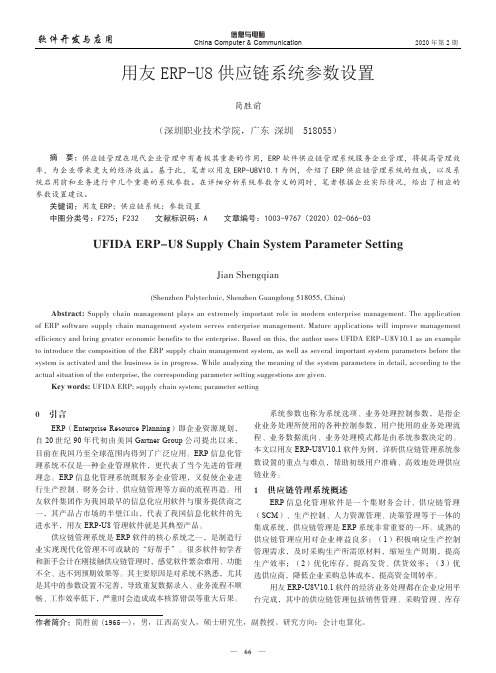
2020年第2期信息与电脑China Computer & Communication软件开发与应用用友ERP-U8供应链系统参数设置简胜前(深圳职业技术学院,广东 深圳 518055)摘 要:供应链管理在现代企业管理中有着极其重要的作用,ERP 软件供应链管理系统服务企业管理,将提高管理效率,为企业带来更大的经济效益。
基于此,笔者以用友ERP-U8V10.1为例,介绍了ERP 供应链管理系统的组成,以及系统启用前和业务进行中几个重要的系统参数。
在详细分析系统参数含义的同时,笔者根据企业实际情况,给出了相应的参数设置建议。
关键词:用友ERP;供应链系统;参数设置中图分类号:F275;F232 文献标识码:A 文章编号:1003-9767(2020)02-066-03UFIDA ERP-U8 Supply Chain System Parameter SettingJian Shengqian(Shenzhen Polytechnic, Shenzhen Guangdong 518055, China)Abstract: Supply chain management plays an extremely important role in modern enterprise management. The applicationof ERP software supply chain management system serves enterprise management. Mature applications will improve managementefficiency and bring greater economic benefits to the enterprise. Based on this, the author uses UFIDA ERP-U8V10.1 as an example to introduce the composition of the ERP supply chain management system, as well as several important system parameters before the system is activated and the business is in progress. While analyzing the meaning of the system parameters in detail, according to theactual situation of the enterprise, the corresponding parameter setting suggestions are given.Key words: UFIDA ERP; supply chain system; parameter setting0 引言ERP (Enterprise Resource Planning )即企业资源规划,自20世纪90年代初由美国Gartner Group 公司提出以来,目前在我国乃至全球范围内得到了广泛应用。
用友软件U8系统用户操作手册

5.1修改凭证必须在“填制凭证“窗口下才能进行修改。
5.2填制后未进行过签字、审核等后续处理,直接找到需要修改的凭证修改即可。
5.3审核后发现错误需要修改时,直接取消审核返回5.1进行修改。
5.4记帐后发现错误需要修改时,需要取消记帐、取消审核等操作返回5.1进行修改。
如果想把某个用户设为帐套主管,直接在”账套主管”上打√即可
(四)如何备份账套数据
系统提供两种备份方式:自动备份和手工备份
一、自动备份:首先在本地硬盘上建立一个新文件夹,文件夹名称设为“用友自动备份”。然后以Admin身份注册登录系统管理(同上) “系统”菜单
“设置自动备份计划” “增加” 输入自动计划编号、自动计划名称,将“发生频率”设为每周,“发生天数”和“开始时间”根据本单位实际情况设置,“保留天数”设为7天 选择刚才已经建立好的“用友自动备份”文件夹
二、企业门户
(一)基础设置
1、操作方法
以操作员身份注册登录用友U8企业门户 设置 (企业门户左下方) 基础档案
2、特别提醒
? 基础档案的内容需根据实际情况进行设置,并非每一项都要设置。
? 客户分类一项是指对单位在日常经营过程中的客户进行分类,其分类标准一般根据单位统计需要进行。供应商分类亦是如此。在设置时必须先设置分类再设置档案。如果在建立账套时,未选择客户,供应商分类则不用输入。
? 凭证记账后期初余额为只读状态,不能再修改。
? 期初录入完毕后进行试算平衡,平衡后就可以进行日常工作。
(二)日常操作
2.1填制凭证
1.凭证编号:系统默认按时间顺序自动编号。如不需要系统自动编号,请手工编号。
需要手工编写凭证号时(主要针对在整理凭证时,出现提示“是否整理凭证断号时”选择“否”的情况下),单击【总帐】--【设置】--【选项】,点击“编辑”,修改“系统编号”为“手工编号”,最后确定即可。此选项可随时修改。
用友U8使用说明

用友软件U850实际操作教程1 用友软件安装1.1 用友ERP-U8应用的系统运行环境:1.2 用友ERP-U8的系统安装1.2.1安装模式用友ERP-U8应用系统采用三层架构体系,即逻辑上分为数据库服务器、应用服务器和客户端。
(1)单机应用模式。
既将数据库服务器、应用服务器和客户端安装在一台计算机上。
(2)网络应用模式但只有一台服务器。
将数据库服务器和应用服务器安装在一台计算机上,而将客户端安装在另一台计算机上。
(3)网络应用模式且有两台服务器。
将数据库服务器、应用服务器和客户端分别安装在不同的三台计算机上。
1.2.2 安装步骤:这里介绍第一种安装模式的安装步骤。
建议学员采用此种安装模式。
第一步,首先安装数据库SQL Server2000,最好是个人版,此版在多个操作系统上适用。
并要记好SA密码。
装完后,重启系统,并启动SQL Server 服务管理器。
第二步,安装用友ERP-U8系统。
(1)将用友ERP-U8管理软件光盘放入服务器的共享光盘中,打开光盘目录,双击Setup.exe文件,显示ERP-U8管理软件安装欢迎界面如图1-1所示。
图1-1 ERP-U8管理软件安装-欢迎界面(2)单击【下一步】进入“安装授权许可证协议”界面,如图1-2所示。
图1-2 U8管理软件安装-许可证协议界面(3)单击【是】,接受协议内容进入“客户信息确认”界面,如图1-3所示。
图1-3 U8管理软件安装-客户信息界面(4)输入用户名和公司名称,用户名默认为本机的机器名,单击【下一步】进入“选择目的地位置”界面,如图1-4所示。
图1-4 U8管理软件安装-选择目的地位置界面(5)选择安装程序安装文件的文件夹,可以单击【浏览】修改安装路径和文件夹,单击【下一步】进入“选择安装类型”界面,如图1-5所示。
图1-5 U8管理软件安装-选择安装类型界面(6)系统提供了五种安装类型,含义如下:数据服务器:只安装数据服务器相关文件。
用友ERP—U8的系统管理和基础设置

如图4-12所示。
上一页
下一页 返回
第三节 系统管理
④选择账套。输入操作员之后,系统会在“账套”下拉列表中,根 据当前操作员的权限,显示该操作员可以登录的账套号。操作员只能从 下拉列表中选择某账套。
⑤输入操作日期。操作员应在“操作日期”文本框内键入操作时间, 输入格式为“yyyy-mm-dd”,也可单击“>”按钮选择输入操作日期。
用友ERP—U8 V8.72是一个企业综合运营平台,针对各级管理者的 不同要求提供信息:为高层经营管理者提供大量收益与风险的决策信息, 辅助制定企业长远发展战略;为中层管理人员提供企业各个运作层面的 运作状况信息,实现对事件的监控、发现、分析、解决、反馈等,使投 入产出达到最优配比;为基层管理人员提供便利的作业环境、简易的操 作方式实现工作职能的有效履行。
上一页
下一页 返回
第三节 系统管理
⑤单击“确定”按钮,即以系统管理员的身份进入“用友ERP—U8 系统管理”窗口。
窗口界面如图4-11所示。
(2)以账套主管的身份注册系统管理
账套主管负责所选账套的维护工作,包括对所管理的账套进行修改、 对年度账的管理(包括创建、清空、引入、输出以及各子系统的年末结 转),以及该账套操作员权限的设置。
下一页 返回
第三节 系统管理
换句话讲,在用友ERP—U8应用系统中,可以为多个企业(或企业 内多个独立核算的部门)分别立账,且各账套数据之间相互独立、互不 影响,使资源得到最大限度的利用。系统最多允许建立999个账套。账 套管理包括账套的建立、修改、引入、输出等。
2)年度账管理
在用友ERP—U8应用系统中,每个账套里都存放有企业不同年度的 数据,称为年度账。为方便管理,系统可以将年度账作为操作的基本单 位。年度账管理包括年度账的建立、引入、输出和结转上年数据、清空 年度数据等。
实验指导1-U8系统管理与基础设置
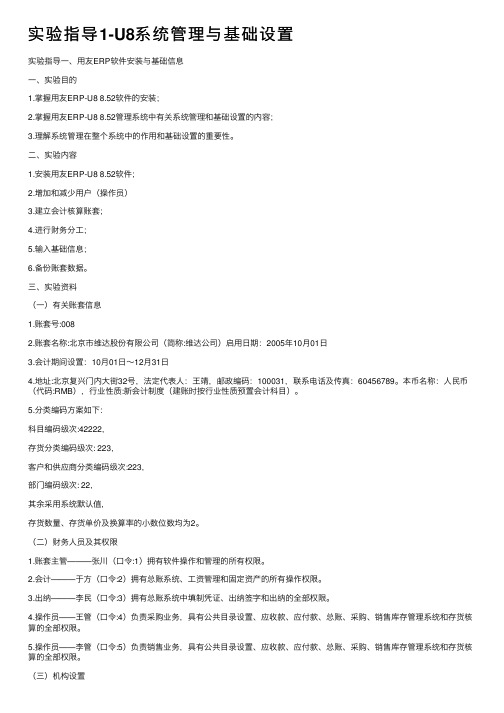
实验指导1-U8系统管理与基础设置实验指导⼀、⽤友ERP软件安装与基础信息⼀、实验⽬的1.掌握⽤友ERP-U8 8.52软件的安装;2.掌握⽤友ERP-U8 8.52管理系统中有关系统管理和基础设置的内容;3.理解系统管理在整个系统中的作⽤和基础设置的重要性。
⼆、实验内容1.安装⽤友ERP-U8 8.52软件;2.增加和减少⽤户(操作员)3.建⽴会计核算账套;4.进⾏财务分⼯;5.输⼊基础信息;6.备份账套数据。
三、实验资料(⼀)有关账套信息1.账套号:0082.账套名称:北京市维达股份有限公司(简称:维达公司)启⽤⽇期:2005年10⽉01⽇3.会计期间设置:10⽉01⽇~12⽉31⽇4.地址:北京复兴门内⼤街32号,法定代表⼈:王靖,邮政编码:100031,联系电话及传真:60456789。
本币名称:⼈民币(代码:RMB),⾏业性质:新会计制度(建账时按⾏业性质预置会计科⽬)。
5.分类编码⽅案如下:科⽬编码级次:42222,存货分类编码级次: 223,客户和供应商分类编码级次:223,部门编码级次: 22,其余采⽤系统默认值,存货数量、存货单价及换算率的⼩数位数均为2。
(⼆)财务⼈员及其权限1.账套主管———张川(⼝令:1)拥有软件操作和管理的所有权限。
2.会计———于⽅(⼝令:2)拥有总账系统、⼯资管理和固定资产的所有操作权限。
3.出纳———李民(⼝令:3)拥有总账系统中填制凭证、出纳签字和出纳的全部权限。
4.操作员——王管(⼝令:4)负责采购业务,具有公共⽬录设置、应收款、应付款、总账、采购、销售库存管理系统和存货核算的全部权限。
5.操作员——李管(⼝令:5)负责销售业务,具有公共⽬录设置、应收款、应付款、总账、采购、销售库存管理系统和存货核算的全部权限。
(三)机构设置(四)客户分类及客户档案1.客户分类:(五)供应商分类及供应商档案四、实验要求1. 掌握⽤友U8管理软件的安装2. 明确系统管理员和账套主管的权限范围。
用友ERP-u8客户关系管理业务操作手册

用友ERP-u8客户关系管理业务操作手册本操作手册旨在帮助用户轻松使用用友ERP-u8系统中的客户关系管理业务功能,提高工作效率。
一、客户资料的维护1. 客户资料的录入:通过“客户管理”模块,点击“基本资料”菜单,进入客户资料录入页面。
用户可以根据自己的需求,输入客户的基本信息,例如客户名称、联系人、电话、地址等。
在录入过程中还可以添加所属行业、客户类别等信息。
2. 客户资料的查询:在“客户管理模块”,用户可以按照客户编号、客户名称、客户分类等方式进行查询。
通过查询可以快速了解客户的基本信息。
3. 客户资料的修改:在需要修改客户资料时,用户可在“客户管理”模块中找到客户,进入客户资料编辑页面进行修改。
二、客户拜访与沟通记录1. 客户拜访记录:用户可通过“客户管理”模块中的“拜访记录”菜单,进入拜访记录录入页面。
用户可以根据拜访情况,记录拜访时间、拜访人员、拜访内容等信息,并可上传相关附件。
2. 客户沟通记录:通过“客户管理”模块中的“客户沟通记录”菜单,用户可以记录和查询客户与企业之间的沟通记录。
三、销售机会管理1. 销售机会录入:用户可通过“销售机会管理”模块中的“销售机会”菜单,进入录入销售机会页面。
用户可以根据需求输入机会名称、机会类型、预计成交金额等信息。
2. 销售机会跟踪:在销售机会的不同阶段,用户可以通过“销售机会管理”模块中的“机会跟踪”菜单,记录机会的跟进情况。
跟进记录可以帮助用户更好地了解机会的状态变化,并做出相应的决策。
四、客户服务管理1. 客户售后服务:通过“客户服务管理”模块中的“服务工单”菜单,用户可以进入客户售后服务页面。
用户可按照服务类型、服务级别等信息,创建相应的服务工单,并进行跟进。
2. 售后服务报表:通过“客户服务管理”模块中的“服务统计”菜单,用户可以查询售后服务相关的统计数据。
统计数据可以帮助用户了解客户服务的情况及时调整服务策略。
以上就是本次用友ERP-u8客户关系管理业务操作手册的内容,希望可以帮助用户更好的管理客户关系,提高工作效率。
用友U8ERP教程

用友U8ERP教程一、登录和界面介绍1.打开用友U8ERP软件,并输入用户名和密码进行登录。
2.登录后,界面会显示主页面,包括顶部的菜单栏、左侧的功能树和主窗口。
二、基础设置1.首先进行基础设置,包括创建企业档案、创建部门档案和员工档案等。
2.在菜单栏中找到“基础资料”模块,点击打开。
3.在功能树中选择相应的菜单项,并点击“新增”按钮来创建相应的档案。
4.根据提示填写相关信息,并保存。
三、采购管理1.在菜单栏中找到“采购”模块,点击打开。
2.在功能树中选择相应的菜单项,如“采购订单”。
3.点击“新增”按钮来创建新的采购订单。
4.填写订单相关信息,如供应商、物料、数量等,并保存。
四、销售管理1.在菜单栏中找到“销售”模块,点击打开。
2.在功能树中选择相应的菜单项,如“销售订单”。
3.点击“新增”按钮来创建新的销售订单。
4.填写订单相关信息,如客户、物料、数量等,并保存。
五、库存管理1.在菜单栏中找到“库存”模块,点击打开。
2.在功能树中选择相应的菜单项,如“库存查询”。
3.进行库存查询,可以根据物料编码、仓库等条件进行查询,并查看相应的库存信息。
六、财务管理1.在菜单栏中找到“财务”模块,点击打开。
2.在功能树中选择相应的菜单项,如“凭证字典”。
3.点击“新增”按钮来创建新的凭证字典。
4.填写凭证字典的相关信息,并保存。
七、人力资源管理1.在菜单栏中找到“人力资源”模块,点击打开。
2.在功能树中选择相应的菜单项,如“员工信息管理”。
3.点击“新增”按钮来创建新的员工信息。
4.填写员工的相关信息,并保存。
八、报表分析1.在菜单栏中找到“报表分析”模块,点击打开。
2.在功能树中选择相应的菜单项,如“财务报表”。
3.选择相应的报表类型,如资产负债表、利润表等。
4.根据需要选择相应的查询条件,并生成报表。
用友ERP手册-U8

⽤友ERP⼿册-U8⽤友ERP-U8管理软件系统初始化及基础数据录⼊的操作⼿册客户项⽬经理:_________________ ⽤友项⽬经理:__________________⽇期:_________________ ⽇期:__________________⼀、账套的初始化1.U8系统管理登陆操作操作路径:选择【系统】下⾯的【注册】打开登录界⾯输⼊操作员admin 和密码选择账套后登录点击系统管理主界⾯。
注意:针对某个年度的操作,请⽤账套主管的⾝份登录。
◆【权限】菜单系统管理员的账号为admin ⼝令默认为空勾选此处可以修改号系统管理员的的密码将登录信息输⼊完毕后点击即可登录登录站点状态注册时间和任务号登录账套和操作员增加—⾓⾊操作员以及授权可以在⽤户菜单进⾏⽤户登录密码的修改。
◆【账套】菜单建⽴账套账套⼿⼯备份账套输出◆建⽴账套,【账套】菜单—点击【建⽴】打开建账界⾯⽤户组,可以按照职能划分,可以按照职能授权,⽅便多⽤户相同权限的授权,⼀个⽤户可以拥有多个⾓⾊可以对操作员进⾏增删停⽤等编辑可以为⾓⾊或者单⽤户进⾏权限的编辑1.建⽴新的核算账套2.对账套的【备份】【恢复】操作1,输⼊单位相关信息注意启⽤时间,点【下⼀步】注意:如果每⽉25⽇结账,那么可以在"会计⽇历-建账"界⾯双击可修改⽇期部分(灰⾊部分),在显⽰的会计⽇历上输⼊每⽉结账⽇期,下⽉的开始⽇期为上⽉截⽌⽇期+1((26⽇),年末12⽉份以12⽉31⽇为截⽌⽇期。
2,输⼊单位基本信息,点【下⼀步】 3,核算类型的确定注意会计期间的设置1.双击2.选择25号即可注意⾏业性质设置下⼀步,确认是否对客户供应商以及存货进⾏分类,点击完成即可。
注意:备份账套的时候请正确选择路径,多次账套不要存在同⼀⽬录下,以防⽌发⽣账套备份⽂件的覆盖。
◆【系统】菜单的功能1.点击【系统】菜单下⾯的【设置备份计划】2.打开备份计划设置窗⼝点击增加,打开计划增加以及编辑界⾯,如下图输⼊⽆误后点击【保存】即可。
用友ERP-U8操作指南
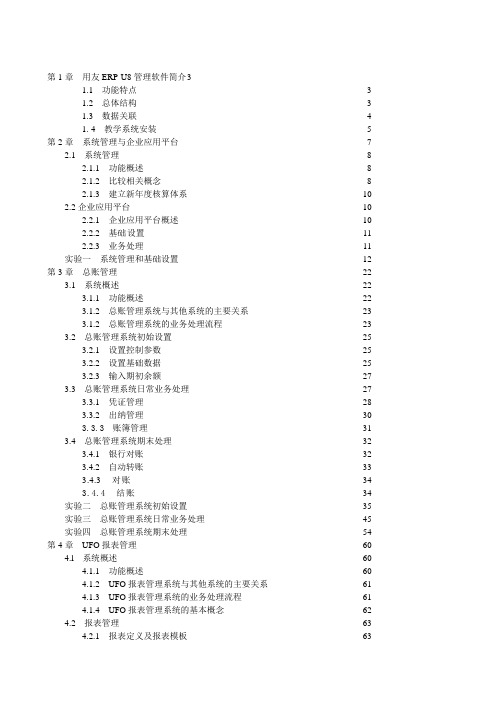
第1章用友ERP-U8管理软件简介31.1 功能特点31.2 总体结构31.3 数据关联41. 4 教学系统安装5第2章系统管理与企业应用平台72.1 系统管理82.1.1 功能概述82.1.2 比较相关概念82.1.3 建立新年度核算体系102.2企业应用平台102.2.1 企业应用平台概述102.2.2 基础设置112.2.3 业务处理11实验一系统管理和基础设置12第3章总账管理223.1 系统概述223.1.1 功能概述223.1.2 总账管理系统与其他系统的主要关系233.1.2 总账管理系统的业务处理流程233.2 总账管理系统初始设置253.2.1 设置控制参数253.2.2设置基础数据253.2.3 输入期初余额273.3 总账管理系统日常业务处理273.3.1 凭证管理283.3.2 出纳管理303.3.3 账簿管理313.4总账管理系统期末处理323.4.1 银行对账323.4.2 自动转账333.4.3 对账343.4.4 结账34实验二总账管理系统初始设置35实验三总账管理系统日常业务处理45实验四总账管理系统期末处理54第4章UFO报表管理604.l 系统概述604.1.1 功能概述604.1.2 UFO报表管理系统与其他系统的主要关系614.1.3 UFO报表管理系统的业务处理流程614.1.4 UFO报表管理系统的基本概念624.2 报表管理634.2.1 报表定义及报表模板634.2.2 报表数据处理654.2.3 表页管理及报表输出654.2.4 图表功能65实验五UFO报表管理66第5章薪资管理755.1.1 功能概述755.1 系统概述755.1.2 薪资管理系统与其他系统的主要关系755.1.3 薪资管理系统的业务处理流程755.2 薪资管理系统日常业务处理765.2.1 初始设置765.2.2 日常处理775.2.3 期末处理79实验六薪资管理79第6章固定资产管理906.1 系统概述906.1.1 功能概述906.1.2 固定资产管理系统与其他系统的主要关系906.1.3 固定资产管理系统的业务处理流程906.2 固定资产管理系统日常业务处理916.2.1 初始设置916.2.2 日常处理926.2.3 期末处理94实验七固定资产管理95第1章用友ERP-U8管理软件简介1.1 功能特点用友ERP-U8是企业级解决方案,定位于中国企业管理软件的中端应用市场,可以满不同的竞争环境下,不同的制造、商务模式下,以及不同的运营模式下的企业经营,提供企业日常运营、人力资源管理到办公事务处理等全方位的企业管理解决方案。
用友ERPU861-872实验操作案例及操作步骤
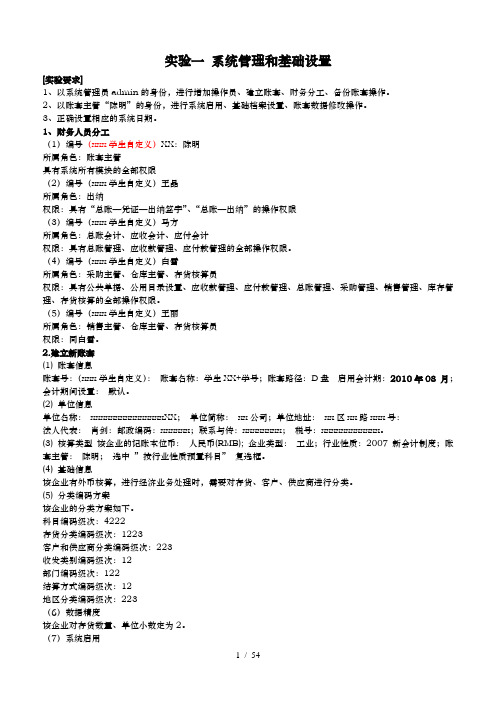
实验一系统管理和基础设置[实验要求]1、以系统管理员admin的身份,进行增加操作员、建立账套、财务分工、备份账套操作。
2、以账套主管“陈明”的身份,进行系统启用、基础档案设置、账套数据修改操作。
3、正确设置相应的系统日期。
1、财务人员分工(1)编号(xxx学生自定义)XX:陈明所属角色:账套主管具有系统所有模块的全部权限(2)编号(xxx学生自定义)王晶所属角色:出纳权限:具有“总账—凭证—出纳签字”、“总账—出纳”的操作权限(3)编号(xxx学生自定义)马方所属角色:总账会计、应收会计、应付会计权限:具有总账管理、应收款管理、应付款管理的全部操作权限。
(4)编号(xxx学生自定义)白雪所属角色:采购主管、仓库主管、存货核算员权限:具有公共单据、公用目录设置、应收款管理、应付款管理、总账管理、采购管理、销售管理、库存管理、存货核算的全部操作权限。
(5)编号(xxx学生自定义)王丽所属角色:销售主管、仓库主管、存货核算员权限:同白雪。
2.建立新账套(1) 账套信息账套号:(xxx学生自定义):账套名称:学生XX+学号;账套路径:D盘启用会计期:2010年08 月;会计期间设置:默认。
(2) 单位信息单位名称:xxxxxxxxxxxxxxxXX;单位简称:xx公司;单位地址:xx区xx路xxx号:法人代表:肖剑:邮政编码:xxxxxx;联系与传:xxxxxxxx;税号:xxxxxxxxxxxx。
(3) 核算类型该企业的记账本位币:人民币(RMB); 企业类型:工业;行业性质:2007 新会计制度;账套主管:陈明;选中”按行业性质预置科目”复选框。
(4) 基础信息该企业有外币核算,进行经济业务处理时,需要对存货、客户、供应商进行分类。
(5) 分类编码方案该企业的分类方案如下。
科目编码级次:4222存货分类编码级次:1223客户和供应商分类编码级次:223收发类别编码级次:12部门编码级次:122结算方式编码级次:12地区分类编码级次:223(6)数据精度该企业对存货数量、单位小数定为2。
用友U8使用说明

用友软件U850实际操作教程1 用友软件安装1.1 用友ERP-U8应用的系统运行环境:1.2 用友ERP-U8的系统安装1.2.1安装模式用友ERP-U8应用系统采用三层架构体系,即逻辑上分为数据库服务器、应用服务器和客户端。
(1)单机应用模式。
既将数据库服务器、应用服务器和客户端安装在一台计算机上。
(2)网络应用模式但只有一台服务器。
将数据库服务器和应用服务器安装在一台计算机上,而将客户端安装在另一台计算机上。
(3)网络应用模式且有两台服务器。
将数据库服务器、应用服务器和客户端分别安装在不同的三台计算机上。
1.2.2 安装步骤:这里介绍第一种安装模式的安装步骤。
建议学员采用此种安装模式。
第一步,首先安装数据库SQL Server2000,最好是个人版,此版在多个操作系统上适用。
并要记好SA密码。
装完后,重启系统,并启动SQL Server 服务管理器。
第二步,安装用友ERP-U8系统。
(1)将用友ERP-U8管理软件光盘放入服务器的共享光盘中,打开光盘目录,双击Setup.exe文件,显示ERP-U8管理软件安装欢迎界面如图1-1所示。
图1-1 ERP-U8管理软件安装-欢迎界面(2)单击【下一步】进入“安装授权许可证协议”界面,如图1-2所示。
图1-2 U8管理软件安装-许可证协议界面(3)单击【是】,接受协议内容进入“客户信息确认”界面,如图1-3所示。
图1-3 U8管理软件安装-客户信息界面(4)输入用户名和公司名称,用户名默认为本机的机器名,单击【下一步】进入“选择目的地位置”界面,如图1-4所示。
图1-4 U8管理软件安装-选择目的地位置界面(5)选择安装程序安装文件的文件夹,可以单击【浏览】修改安装路径和文件夹,单击【下一步】进入“选择安装类型”界面,如图1-5所示。
图1-5 U8管理软件安装-选择安装类型界面(6)系统提供了五种安装类型,含义如下:数据服务器:只安装数据服务器相关文件。
用友《ERP U8》的基本使用说明

一.用友ERP-u8系统初始化步骤注:(1)、两种方式:总帐系统初始化系统控制台——>基础设置(2)、注意编码级次1、会计科目:增加、修改、删除注:已使用科目增加下级科目操作重点:指定科目:如果不指定银行、现金的总帐科目,将无法进行出纳管理。
在会计科目界面——>编辑——>指定科目——>现金总帐科目——>银行总帐科目——”>”到"已选科目"栏中——>确定</P< p>2、外币汇率设置3、凭证类别设置:五种凭证类别方式凭证限制条件,限制科目4、结算方式设置5、部门档案设置6、职员档案设置7、客户、供应商分类及档案设置:注意先分类后档案说明1.客户名称用于销售发票的打印,客户简称用于业务单据和账表的屏幕显示。
2.客户的税号是开具销售专用发票的前提。
3.发货仓库用于单据中仓库缺省值。
4.扣率输入客户在一般情况下可以享受购货折扣率,用于销售单据中.8、项目档案设置:增加项目大类:增加——>在"新项目大类名称"栏输入大类名称——>屏幕显示向导界面——>修改项目级次指定核算科目:核算科目——>【待选科目】栏中系统列示了所有设置为项目核算的会计科目——>选中待选科目——>点击传送箭头到已选科目栏中——>确定项目分类定义:项目分类定义——>增加——>输入分类编码、名称——>确定</P< p>增加项目目录:项目目录——>右下角维护——>项目目录维护界面——>增加——>输入项目编号、名称,选择分类——>输入完毕退出9、录入期初余额☆输入末级科目(科目标记为白色)的期初余金额和累计发生额☆上级科目(科目标记为浅黄色)的余额和累计发生额由系统自动汇总☆辅助核算类科目(科目标记为蓝色)余额输入时,必须双击该栏,输入辅助帐的期初明细☆录入完毕后,可以试算、对帐检查期初数据。
实验指导1-U8系统管理与基础设置
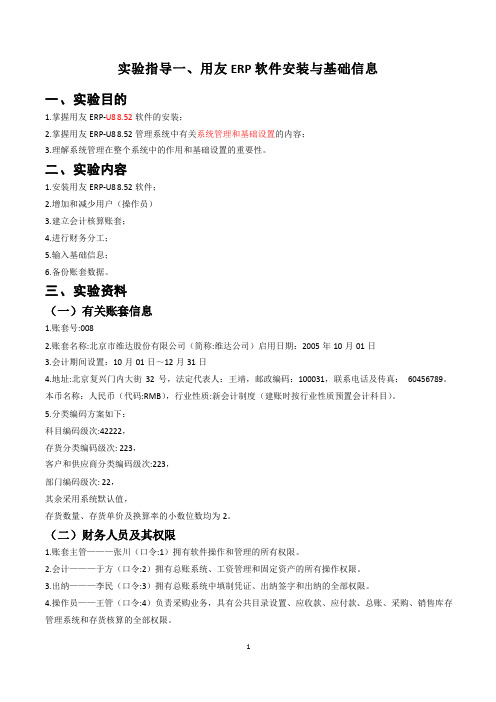
实验指导一、用友ERP软件安装与基础信息一、实验目的1.掌握用友ERP-U8 8.52软件的安装;2.掌握用友ERP-U8 8.52管理系统中有关系统管理和基础设置的内容;3.理解系统管理在整个系统中的作用和基础设置的重要性。
二、实验内容1.安装用友ERP-U8 8.52软件;2.增加和减少用户(操作员)3.建立会计核算账套;4.进行财务分工;5.输入基础信息;6.备份账套数据。
三、实验资料(一)有关账套信息1.账套号:0082.账套名称:北京市维达股份有限公司(简称:维达公司)启用日期:2005年10月01日3.会计期间设置:10月01日~12月31日4.地址:北京复兴门内大街32号,法定代表人:王靖,邮政编码:100031,联系电话及传真:60456789。
本币名称:人民币(代码:RMB),行业性质:新会计制度(建账时按行业性质预置会计科目)。
5.分类编码方案如下:科目编码级次:42222,存货分类编码级次: 223,客户和供应商分类编码级次:223,部门编码级次: 22,其余采用系统默认值,存货数量、存货单价及换算率的小数位数均为2。
(二)财务人员及其权限1.账套主管———张川(口令:1)拥有软件操作和管理的所有权限。
2.会计———于方(口令:2)拥有总账系统、工资管理和固定资产的所有操作权限。
3.出纳———李民(口令:3)拥有总账系统中填制凭证、出纳签字和出纳的全部权限。
4.操作员——王管(口令:4)负责采购业务,具有公共目录设置、应收款、应付款、总账、采购、销售库存管理系统和存货核算的全部权限。
5.操作员——李管(口令:5)负责销售业务,具有公共目录设置、应收款、应付款、总账、采购、销售库存管理系统和存货核算的全部权限。
(三)机构设置1.部门档案:(四)客户分类及客户档案1.客户分类:(五)供应商分类及供应商档案1.供应商分类:四、实验要求1. 掌握用友U8管理软件的安装2. 明确系统管理员和账套主管的权限范围。
用友erp-u8财务软件的使用流程

用友ERP-U8财务软件的使用流程1. 登录和基础设置•打开用友ERP-U8财务软件。
•在登录界面输入用户名和密码,点击登录进入系统。
•进入系统后,进行基础设置,包括企业信息、科目设置、币种设置等。
2. 会计凭证录入•在首页点击“会计凭证录入”进入凭证录入界面。
•选择凭证类型,填写凭证日期和凭证号。
•逐行录入借方和贷方的科目和金额,可以使用科目编码或科目名称进行选择。
•确认凭证录入无误后,点击保存按钮保存凭证。
3. 发票管理•在首页点击“发票管理”进入发票管理界面。
•点击“新增”按钮新建一张发票。
•填写发票号码、开票日期、购方和销方信息等。
•在发票明细中逐行录入货物或服务的名称、数量、单价和金额。
•确认发票信息无误后,点击保存按钮保存发票。
4. 财务报表•在首页点击“财务报表”进入财务报表界面。
•选择需要生成的报表类型,如资产负债表、利润表、现金流量表等。
•填写报表的起始日期和截止日期。
•点击生成按钮生成报表,并可选择导出为Excel或PDF格式。
5. 成本核算•在首页点击“成本核算”进入成本核算界面。
•选择需要核算的成本项目,如原材料成本、人工成本等。
•填写核算的起始日期和截止日期。
•系统会自动计算出各项成本的总金额和平均成本。
6. 银行对账•在首页点击“银行对账”进入银行对账界面。
•选择需要对账的银行账户和对账日期。
•系统会列出该银行账户在对账日期范围内的所有交易记录。
•逐笔核对银行账户和系统记录的交易信息,进行确认或标记异常。
7. 费用管理•在首页点击“费用管理”进入费用管理界面。
•点击“新增”按钮新建一笔费用。
•填写费用的日期、摘要、金额和相关的科目等信息。
•确认费用信息无误后,点击保存按钮保存费用。
8. 债务管理•在首页点击“债务管理”进入债务管理界面。
•点击“新增”按钮新建一笔债务。
•填写债务的日期、债权人、借款金额和相关的科目等信息。
•确认债务信息无误后,点击保存按钮保存债务。
9. 现金管理•在首页点击“现金管理”进入现金管理界面。
基于用友ERP—U8的供应链管理初始化设置
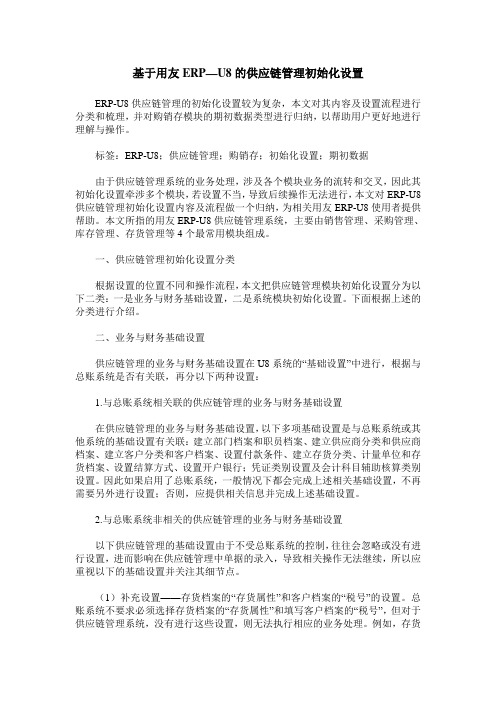
基于用友ERP—U8的供应链管理初始化设置ERP-U8供应链管理的初始化设置较为复杂,本文对其内容及设置流程进行分类和梳理,并对购销存模块的期初数据类型进行归纳,以帮助用户更好地进行理解与操作。
标签:ERP-U8;供应链管理;购销存;初始化设置;期初数据由于供应链管理系统的业务处理,涉及各个模块业务的流转和交叉,因此其初始化设置牵涉多个模块,若设置不当,导致后续操作无法进行,本文对ERP-U8供应链管理初始化设置内容及流程做一个归纳,为相关用友ERP-U8使用者提供帮助。
本文所指的用友ERP-U8供应链管理系统,主要由销售管理、采购管理、库存管理、存货管理等4个最常用模块组成。
一、供应链管理初始化设置分类根据设置的位置不同和操作流程,本文把供应链管理模块初始化设置分为以下二类:一是业务与财务基础设置,二是系统模块初始化设置。
下面根据上述的分类进行介绍。
二、业务与财务基础设置供应链管理的业务与财务基础设置在U8系统的“基础设置”中进行,根据与总账系统是否有关联,再分以下两种设置:1.与总账系统相关联的供应链管理的业务与财务基础设置在供应链管理的业务与财务基础设置,以下多项基础设置是与总账系统或其他系统的基础设置有关联:建立部门档案和职员档案、建立供应商分类和供应商档案、建立客户分类和客户档案、设置付款条件、建立存货分类、计量单位和存货档案、设置结算方式、设置开户银行;凭证类别设置及会计科目辅助核算类别设置。
因此如果启用了总账系统,一般情况下都会完成上述相关基础设置,不再需要另外进行设置;否则,应提供相关信息并完成上述基础设置。
2.与总账系统非相关的供应链管理的业务与财务基础设置以下供应链管理的基础设置由于不受总账系统的控制,往往会忽略或没有进行设置,进而影响在供应链管理中单据的录入,导致相关操作无法继续,所以应重视以下的基础设置并关注其细节点。
(1)补充设置——存货档案的“存货属性”和客户档案的“税号”的设置。
- 1、下载文档前请自行甄别文档内容的完整性,平台不提供额外的编辑、内容补充、找答案等附加服务。
- 2、"仅部分预览"的文档,不可在线预览部分如存在完整性等问题,可反馈申请退款(可完整预览的文档不适用该条件!)。
- 3、如文档侵犯您的权益,请联系客服反馈,我们会尽快为您处理(人工客服工作时间:9:00-18:30)。
二、基础设置
2.1部门档案
软件登录:输入操作员的编码或名字,输入密码,选择账套,点“确定”,如要修改密码,输入原始密码后,在改密码前的方框内打勾。
增加部门:基础设置-基础档案-机构人员一部门档案
进入界面:点“增加”,录入“部门编码”“部门名称”,点保存。
2.2人员档案
增加职员档案:基础设置—基础档案—机构人员—人员档案
点“增加”,出现下图
人员编码:手工录入人员姓名:手工录入性别:选择人员类别:选择行政部门:选择勾选“是否业务员”,如不选,做业务时,将看不到此人员2.3地区分类
增加地区分类:基础设置—基础档案—客商信息—地区分类
点击增加,录入分类编码及分类名称,点保存。
2.4供应商档案
增加供应商档案:基础设置-基础档案-客商信息一供应商档案
进入界面:点“增加”,录入“供应商编码”,“供应商名称”,“供应商简称”,点保存。
2.5客户档案
增加客户档案:基础设置一基础档案一客商信息-客户档案
进入界面:点“增加”,录入“客户档案”,“客户名称”,“客户简称”,选择所属地区,点保存。
2.6存货分类
存货分类:基础设置一基础档案一存货一存货分类
点“增加”,录入“分类编码”“分类名称”,点“保存”
2.7计量单位
计量单位:基础设置一基础档案一存货一计量单位
进入界面:点“分组”,“增加”,录入“计量单位组编码”、“计量单位组名称”,选择“计量单位组类别”为无换算,点保存—退出。
点“单位”,点“增加”,录入“计量单位编码”,“计量单位名称”,点保存。
2.8存货档案
路径:基础设置一基础档案一存货一存货档案
进入界面:选择存货分类,点“增加”。
录入“存货编码”,“存货名称”,“规格型号”,选择“计量单位组”,选择“主计量单位”,选择“内销”,“外销”,“外购”,“生产耗用”,“自制”,“在制”
点“成本”,录入“参考成本”、“零售价格”,
点“自定义”,录入“标准售价”,点“保存”
2.9会计科目
会计科目:基础设置—基础档案—财务—会计科目
点“增加”,录入“科目编码”、“科目名称”,如涉及客户、供应商、部门、人员明细,在右边辅助核算下选择相应的辅助核算类型,如该科目只通过应收、应付、存货核算系统生成凭证,则选择相应的受控系统,否则受控系统选空白。
在修改完善会计科目后,选择编辑—指定科目,选择现金科目为1001.银行科目为1002,现金流量科目为现金及银行科目。
2.10收付结算
结算方式:基础设置一基础档案一收付结算一结算方式
点击“增加”,录入结算方式编码及名称,点击“保存”
2.11付款条件
付款条件:基础设置一基础档案一收付结算一付款条件
付款条件即为现金折扣,用来调置企业在经营过程中与往来单位协议规定的收、付款折扣优惠方法。
这种折扣条件一般可以表示为2/10、1/20、n/30等,其含义是客户在10天内付款,可以得到2%的优惠;在20天内付款,可以得到1%的优惠;超过20天付款,则按照全额支付货款。
提示:1、付款条件编码必须唯一,最大长度为3个字符。
2、每一付款条件可以同时设置4个时间段的优惠天数与相应的折扣率。
3、付款条件如被引用,便不能进行修改和删除。
2.12本单位开户银行
路径:基础设置一基础档案一业务一仓库档案
“开户银行”用于设置本企业在收付结算中对应的各个开户银行信息。
系统支持多个开户银行和账号,在供应链系统,如果需要开具增值税专用发票,则需要设置开户银行信息。
同时,在客户档案中还必须输入客户的开户银行信息和税号信息。
2.13仓库档案
路径:基础设置一基础档案一业务一仓库档案
进入界面:点“增加”,录入“仓库编码”,“仓库名称”,选择“移动平均法”,点保存。
2.14收发类别
收发类别:基础设置一基础档案一业务一收发类别
点增加,录入收发类别编码及名称,选择对应的收发标志,点“保存”。
注:以上内容均在基础设置下进行。
2.15单据格式
路径:
点开勾选相关,点保存。
